The Fusion of Technology and Graphic Design
eDocArrangementの運用・保守について
eDocArrangementを使ったシステムの運用と保守において、必要となる知識や対処の方法について説明いたします。
トラブル発生時の対処について
状況の確認
eDocArrangementは、ファイルを扱っています。また、複合機から出力される文書や、他のソフトとの連携でフォルダ間でファイルをやりとりします。
問題が発生した場合、どのフォルダの、どのファイルが問題となったのかを切り分ける必要があります。
まずは、ログの確認を行います。正常ログと、エラーログを突合して日時で並び替えると、どの処理を行ったときにエラーが発生したかを確認できます。
情報の採取
調査のために参考となる情報は、以下の通りです。
- 設定ファイル (eDocArrangement.ini)
- 正常ログ、エラーログファイル
- eDocArrangement、eDocArrangementサービス、DocuWorksのバージョン
- 稼働年数
- Windowsのイベントログ(Application、System)
- エラーが発生する対象ファイル (現象の再現性の確認)
- ウイルスチェック・セキュリティ対策ソフト等のリアルタイム監視の有無
-
処理が実行されないなどの場合は、タスクマネージャのeDocArrangementの実行状態のキャプチャ画面。(タスクマネージャでプロセスタブを詳細表示にして、eDocArrangementService、又は、eDocArrangementのメモリ使用量などの状態が確認できる画面)
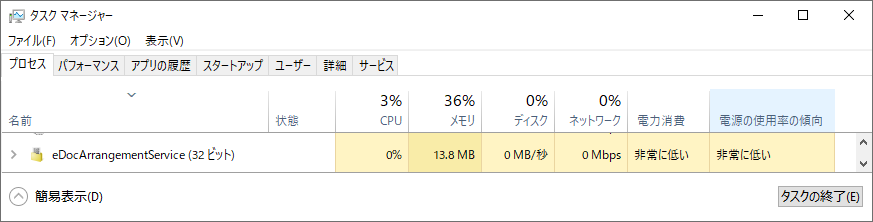 また、CPU使用率に変化がないか確認してください。
また、CPU使用率に変化がないか確認してください。
再現性の確認とPCの状態調査
問題がソフトウエアのプログラム、又は設定にある場合、同じファイルを処理させると、同じエラーが発生します。
現象が再現する場合は、設定ファイル、ログ、対象ファイル等を弊社に送って頂くことができれば、問題を修正できる可能性が高まります。
現象が再現しない場合は、その環境特有の問題の可能性が高まり、原因を特性することが難しくなります。
稼働実績がある程度ある場合は、正常に動作していた状態と、エラーが発生するようになった状態で、何が違うのかを想像することも重要です。
- 直前に、何か環境の変化はないか?
- ハードウエアの健康状態に問題はないか?
- 他のソフトや、ユーザーの操作による影響はないか?
これらの想定により、調査を行います。
ウイルスチェック・セキュリティ対策ソフト等のリアルタイム監視が行われている場合、ファイルアクセス時に競合が発生する場合があります。
また、リモートデスクトップでログインを行っていたため、eDocArrangementが2重で起動していたケースもあります。
正常に動作していた環境が、ある時期から不安定になった場合、ハードディスクの故障による問題の可能性が高いです。CrystalDiskInfoなどのハードディスクのS.M.A.R.T情報を表示するツールで健康状態を確認したり、チェックディスク等を行ってエラーを修正したりします。健康状態に問題がある場合は、早期にディスクの交換を検討してください。
また、Windowsのイベントログに、ハードウェアのエラーログが出力されていないか調べて見て下さい。
監視フォルダのファイルをユーザー様が開いている場合は、オープンエラーや、移動時のエラーが発生します。
よくあるトラブル
ケース1
ファイルの受け渡しによる問題
監視フォルダのファイルを読み取る場合に、エラーが発生する可能性があります。
eDocArrangementの監視フォルダに、ファイルを格納するソフトウエアがどのような方法でファイルを作っているかを考えます。
ファイルを作成する場合は、通常、以下の様な手順で処理が行われます。
- ファイルを書き込みオープンする。(0バイトのファイルが作成されます。)
- オープンしたファイルにデータを追記する。
- ファイルをクローズする。
eDocArrangementから見た場合、1のファイルオープンで0バイトのファイルが作成された時に、ファイルとしての認識が可能となります。
eDocArrangementは、ファイルを認識すると処理を開始しますので、ファイルがクローズされ完成されているかどうか関係なく、そのファイルをオープンしようとします。
そこで、ファイルがクローズされていないと、未完成のファイルを読み込んだり、アクセスエラーが発生したりします。
eDocArrangementでは、ファイルのオープン処理や、コピー、移動、削除などにリトライ処理を実装しています。エラーが発生した場合は、3秒間の間、リトライを行います。
リトライの結果、成功した場合は、正常動作となりますが、リトライしてもエラーが繰り返し発生した場合は、エラー処理を行いエラーログを出力します。
フォルダにファイルを作成する側のプログラムや、ネットワークの問題等で低速でファイルが作成される場合、リトライのタイムアウトとなり、正常に処理が行われません。
その場合は、フォルダを一つ増やし、監視フォルダから増やしたフォルダに文書移動を行う設定を追加します。
文書移動では、ファイルが完全に作成されていないと、移動ができずエラーとなります。しかし、エラーとなるだけで、次の監視処理でファイルが作成されていれば、成功します。
移動後のフォルダをeDocArrangementで監視して、各種読み取り処理などを行うようにすれば、オープン時のエラーを回避することができます。
また、eDocArrangementの監視設定で「処理前にオープンチェックを行う」の機能を有効にすることで、問題を回避できる可能性があります。これらの機能については、 ヘルプ を読んで頂き、機能を理解した上でご利用ください。
ケース2
ファイルアクセスエラー
正常に動作していた環境が、突然不安定になり、ファイルアクセスに関するエラーが発生するようになることがあります。
ハードディスクはモーターで駆動し、磁気の状態で情報を管理していますので、様々な故障が発生する可能性があります。
モーターや磁気を読み取るヘッドなどが故障した場合には、Windowsが起動しないなど、人が判断する上で非常に分かりやすい現象が発生します。
しかし、ディスクの一部の磁気状態が不安定になったり、一部が破損したりした場合には、一見、正常に動作しますが、特定のフォルダやファイルにアクセスする場合にのみ問題が発生し、人が判断する上で非常に分かりにくい現象が発生します。
「ファイル名または番号が不正です。」
「~(ファイル名)が見つかりません。」
ディスクに問題があると、存在するはずのファイルにアクセス出来ず、上記のようなエラーが発生する場合があります。
対処方法は、Windowsのチェックディスクを行うことや、市販のハードディスクメンテナンスソフト等でディスクの検査・修復・フォーマット等を行うことが考えられます。また、ハードディスクそのものに問題がある場合は、ディスクの交換など、ハードウェアの修理が必要になります。
監視フォルダや配信先のフォルダにセクタ異常などの問題がある場合は、フォルダを新たに作成し、フォルダの指定を変更することで改善する場合もあります。これは、新しい領域にファイルが保存されるようになるからと考えられます。